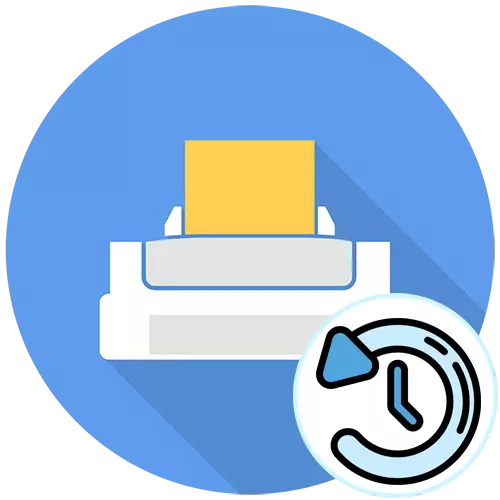
Métode 1: fungsi nyimpen dokumen
Ampir unggal printer ngagaduhan set standar tina parameter adat anu dipasang dina komputer nganggo supir. Ieu kalebet fungsi nyimpen dokumen saatos panyitak, ngamungkinkeun tetep sejarah. Nanging, pikeun ieu, pilihanna bakal kedahna pikeun ngaktipkeun naon anu lumangsung:
- Buka menu Start sareng nyebat "parameter".
- Pilih bagian "alat".
- Ngaliwatan panel di kénca, angkat ka Kategori "acak sareng scanDner".
- Dina daptar, mendakan printer anu dipikahoyong pikeun ngonpigurasikeun sareng pencét Éta nganggo tombol beurit kénca.
- Bakal aya sababaraha tombol pikeun berinteraksi sareng alat. Ayeuna anjeun katarik pikeun "Manajemén".
- Dina ménu anu ditembongkeun, milari Kasonspensi "Kasulitan Precect" Procect anu clisasi sareng klik kana ménu anu luyu.
- Asup dina tab "Advance", pariksa kotak caket "Simpen dokumen saatos nyitak" item.
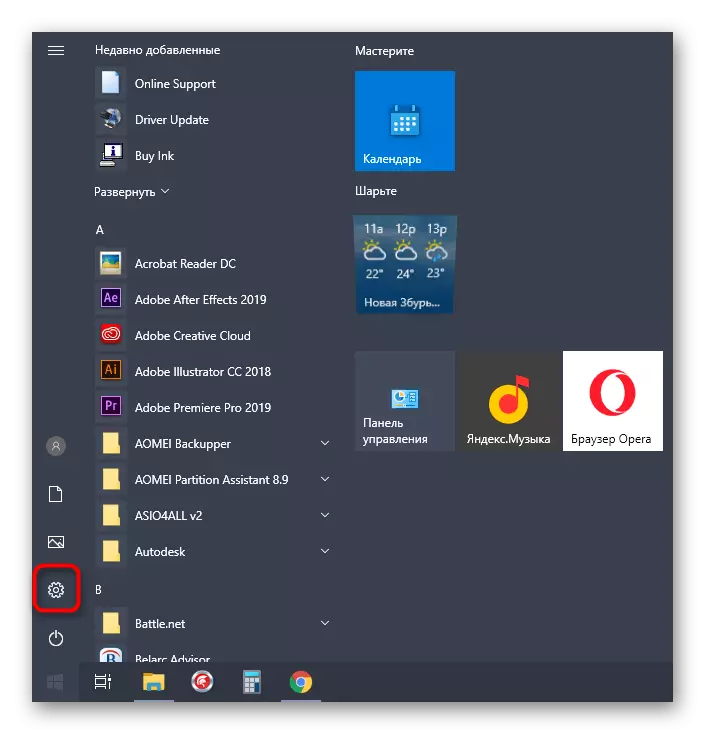
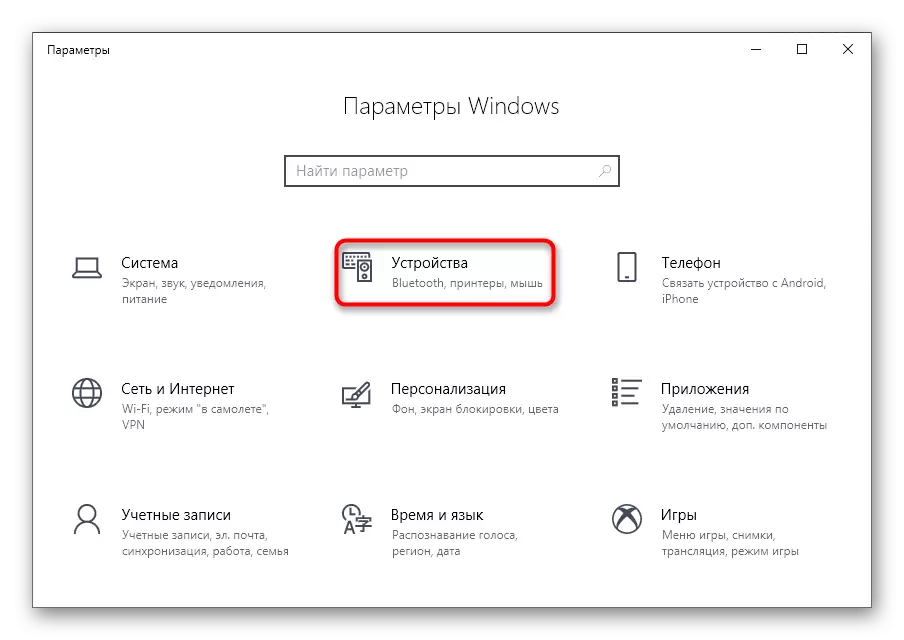
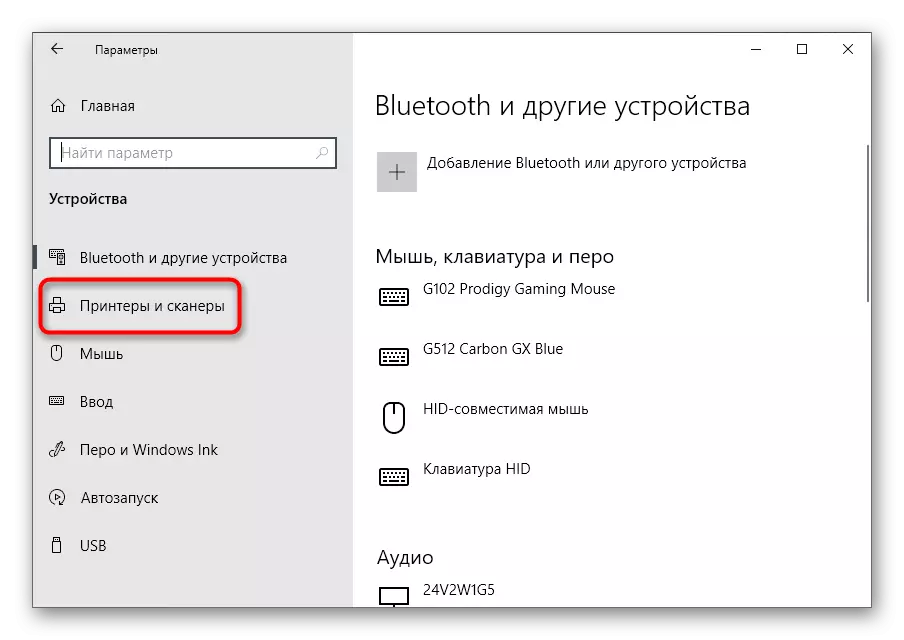
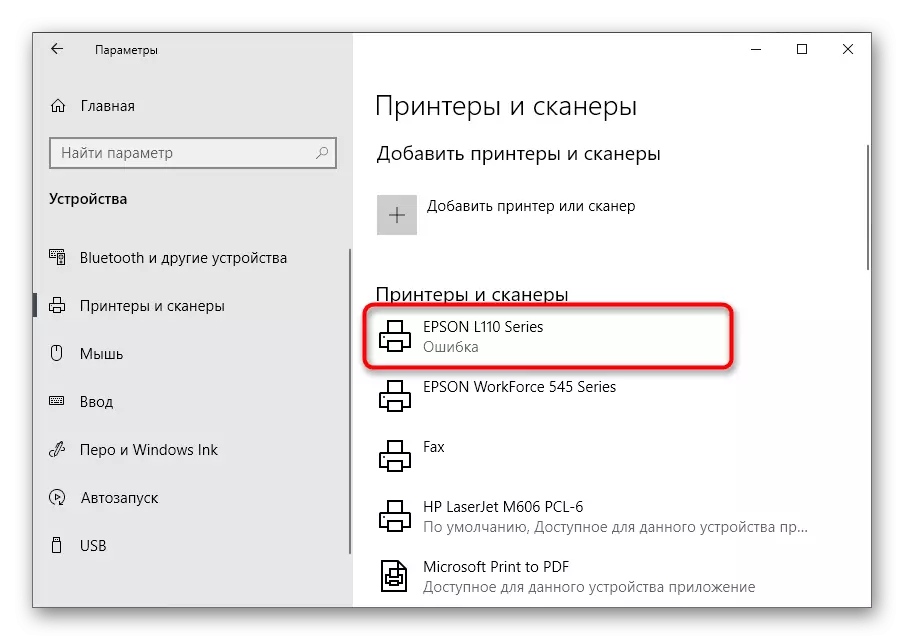
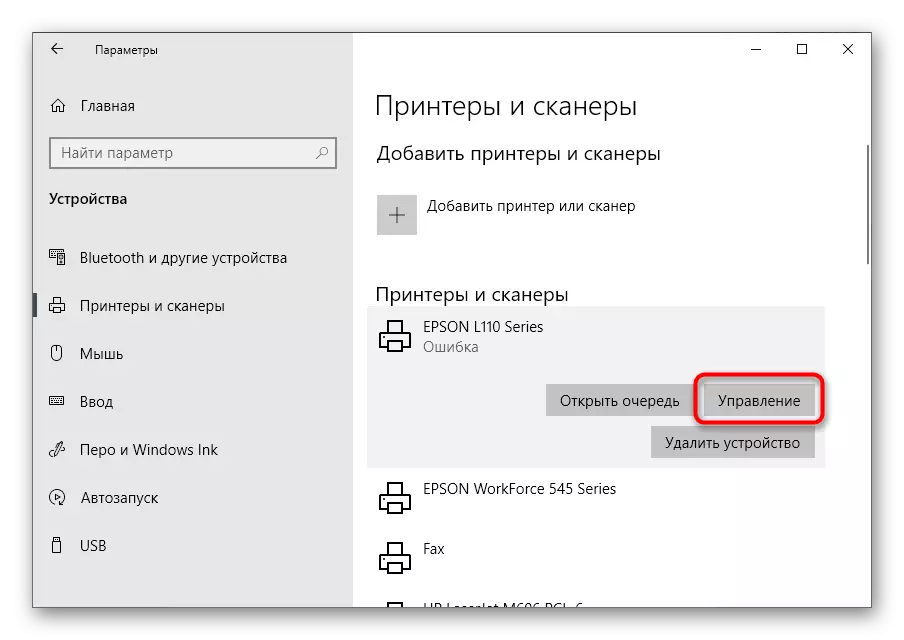
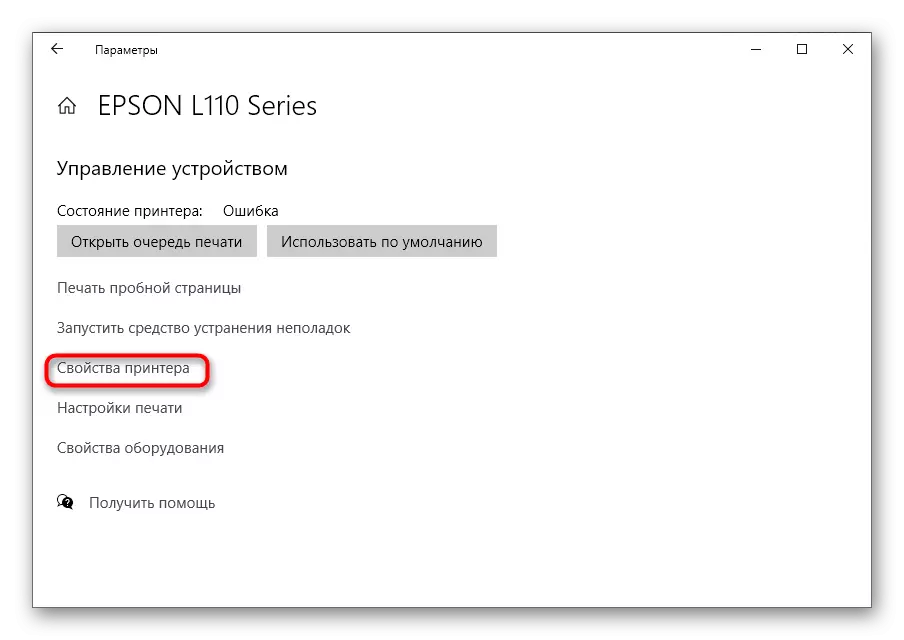
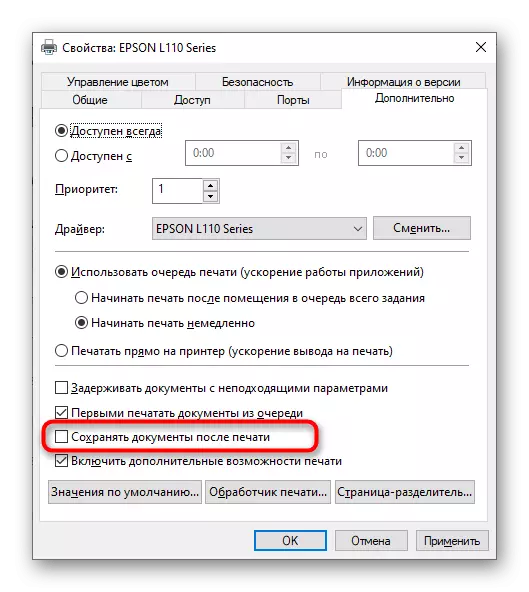
Tetep ngan ukur pikeun ngirim dokumén pikeun nyitak kanggo pariksa kumaha alat panyimpen ieu. Folder kalayan file kudu ditingalikeun sacara otomatis, sareng upami ieu henteu kajadian, milari kuaruhana atanapi ningali kana standar "dokumen" dokumen ieu bakal nyimpen sadaya file ieu.
Métode 2: jandela "citak"
Kanggo sababaraha panyitak, anu "simpen saatos percetakan" konfigurasi mangrupikeun hiji cara, ngan saukur ninggalkeun éntri dina antras nyitak. Sakapeung carita éta disimpen sacara mandiri, contona, nalika alatna sakaligus tina sababaraha komputer. Nanging, teu aya bantosan bakal ngaganggu jandéla kabuka sareng tingali naha ditulis.
- Dina meta Pastivelasi anu sami, pilih "Nyetél tombol".
- Buka tab "Pelayanan", dimana fungsi anu diperyogikeunna.
- Diantara daptar sadaya alat anu sayogi, milari "Cetr Antrian" sareng klik tombol mouse kénca dina blok ieu.
- Browser dokumen anu ayeuna saluyu atanapi parantos dicitak, saatos kaayaan maranéhna dina kolom khusus dipasihkeun pikeun ieu.
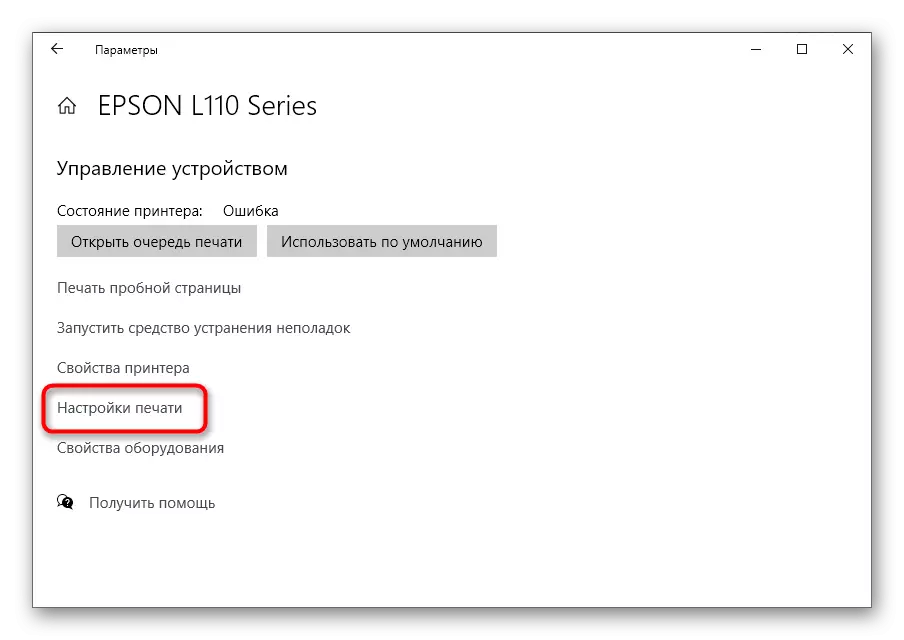
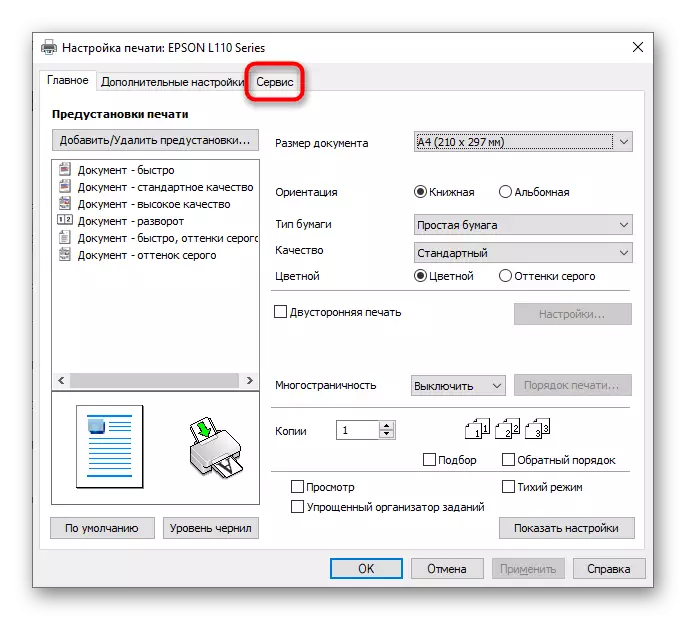
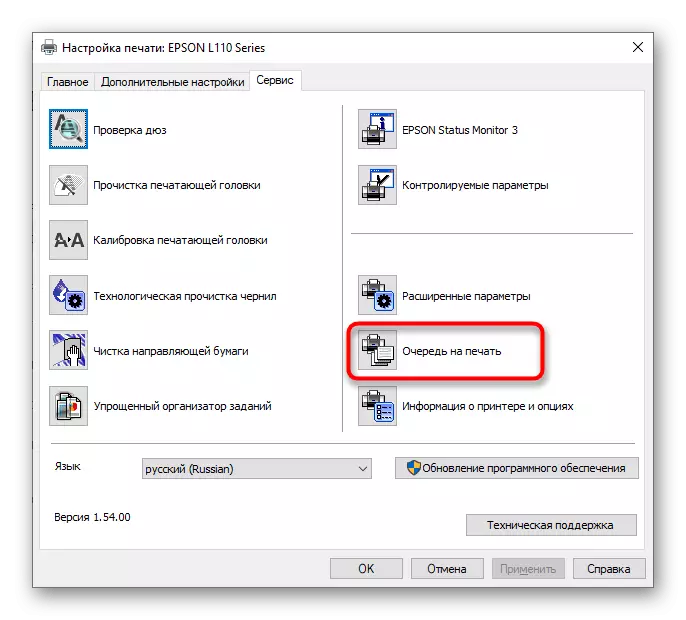
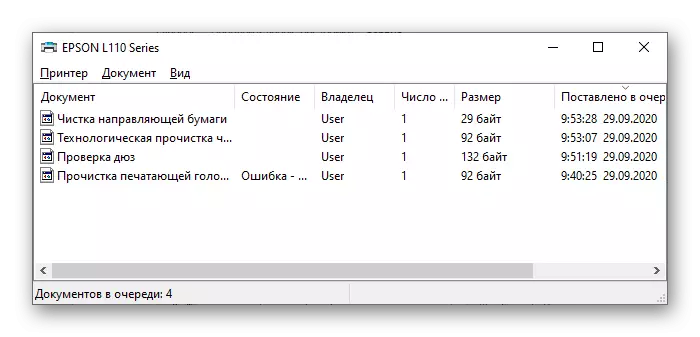
Métode 3: Jandéla acara Printer
Sacara standar, sistem operasi anu séhat sadayana kagiatan anu aya hubunganana sareng alat anu tangtu ngalangkungan mana anu mana. Hal ieu ngamungkinkeun anjeun pikeun ningali waktos naon sareng dokumen anu dikirim pikeun disitak. Pilihan munggaran nunjukkeun interaksi kalayan menu ieu dilaksanakeun salaku:
- Ngalangkungan "parameter", milari printer teras angkat ka jandéla kontrol.
- Aya, pilih "Pasip hasil".
- Dina jandela Nu anyar anu muncul, klik tombol "kajadian".
- Dina blok sareng kajadian, anjeun tiasa mendakan tindakan anu disimpen sareng ningali inpormasi lengkep pikeun milari dokumen anu diluncurkeun. Upami ieu acara spesial henteu mendakan di dieu, klik sadaya kajadian "tombol".
- The "Pangatur alat" Bagian tina printer anu saleresna, dimana anjeun maca sadaya kajadian anu panganyarna sareng milari tujuan anu dipikaresep.
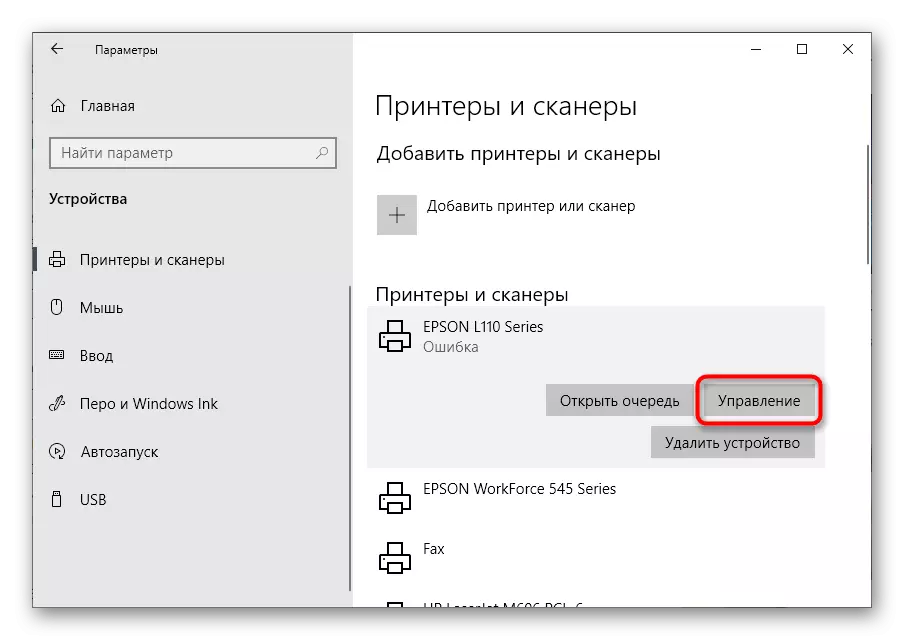
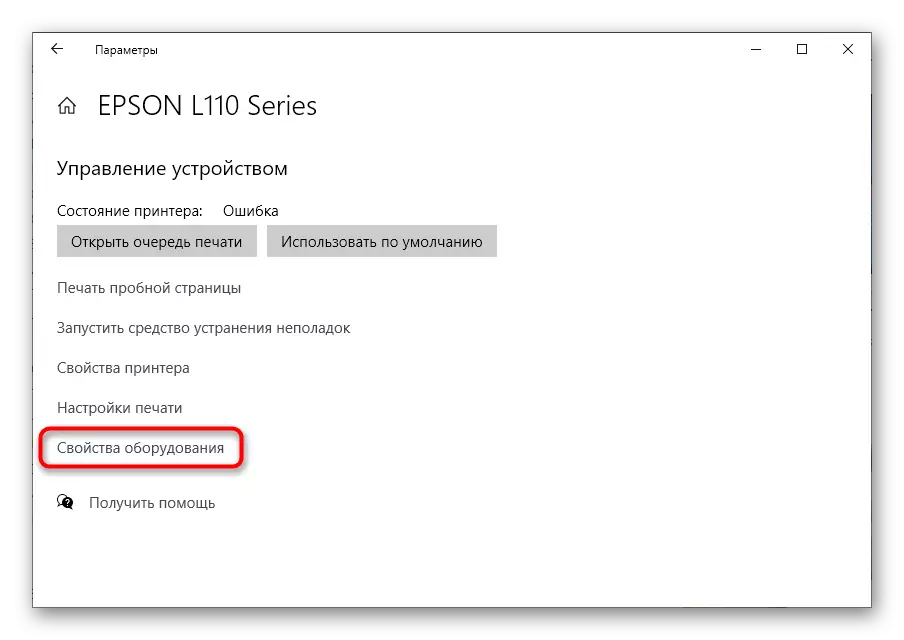
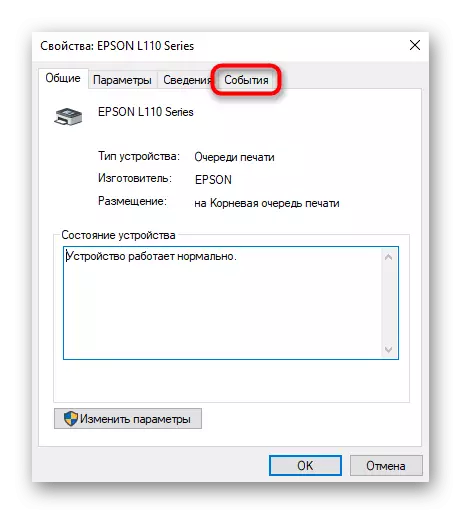
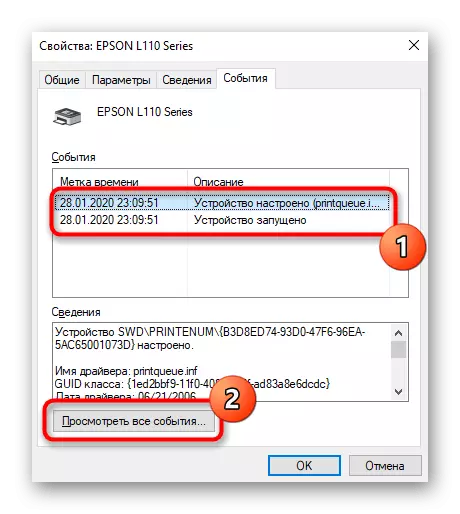
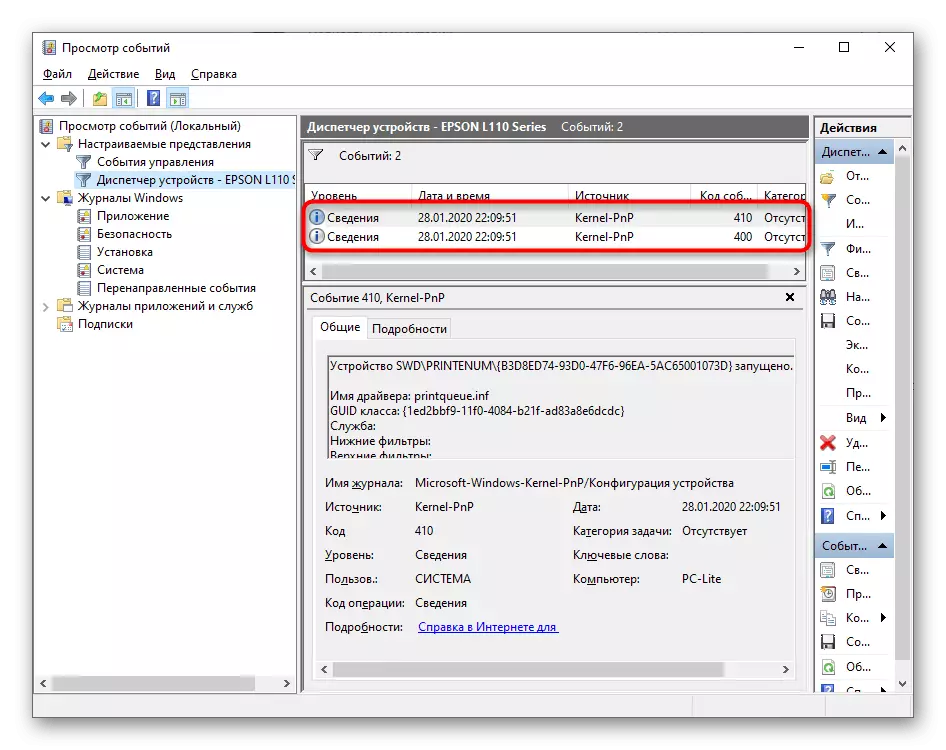
Upami "ménéjer alat" henteu nyiptakeun unit anu misah sareng kajadian pikeun parabot ieu, harfésip yén metode Ningali anu saé sami, anu pakait sareng majalah sistem.
Métode 4: Lampah "Pintonan acara"
Hiji aplikasi "pamanggih tangan" ngamungkinkeun anjeun ngabahas sagala AUDEM anu dilakukeun dina sistem operasi, kalebet milari daptar dokumen anu dikirim ka akhir-akhir ieu.
- Pikeun ngalakukeun ieu, milarian aplikasi sorangan, contona, ngamimitian ménu "ngamimitian", teras ngajalankeun éta.
- Kumpulkeun log windows.
- Buka bagian anu disebut "System".
- Saatos éta, cara panggampangna nyaéta ngagunakeun tombol "tindakan" sareng pilih alat "milari" aya alat anu aya.
- Lebetkeun frasa konci citak pikeun milarian sareng ngamimitian ningali sadaya kajadian anu aya hubunganana sareng éta.
- Saatos Anjeun mendakan inpormasi panyitak, tingali anu ku nangtukeun tanggal anu ngirim ka nyengakan sareng alamat file téa.
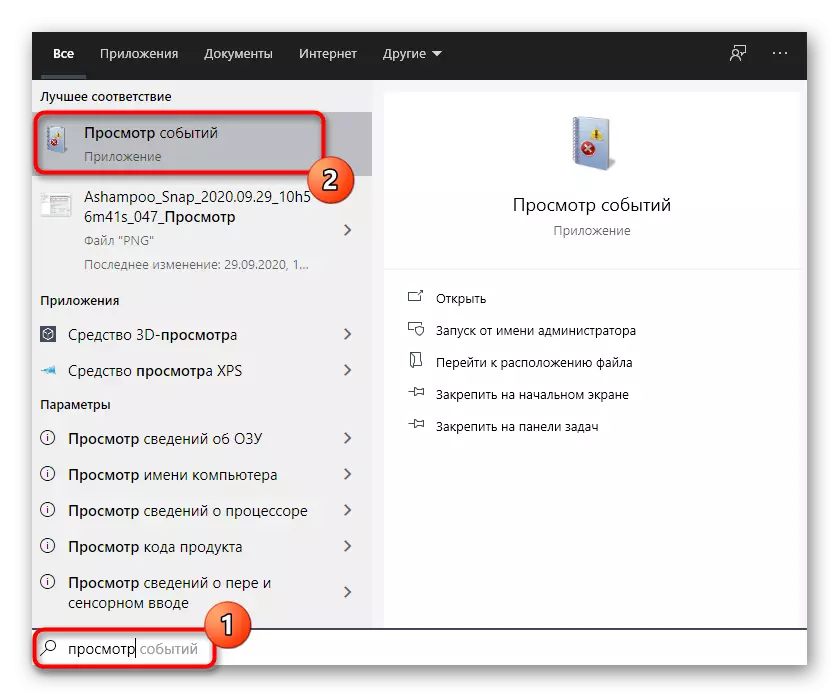
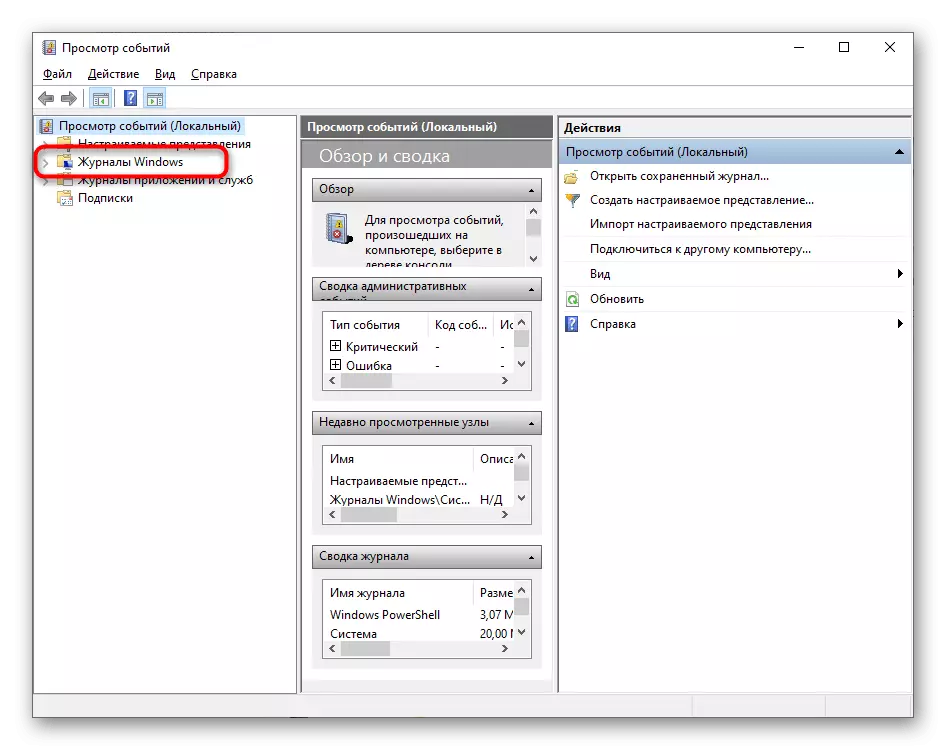
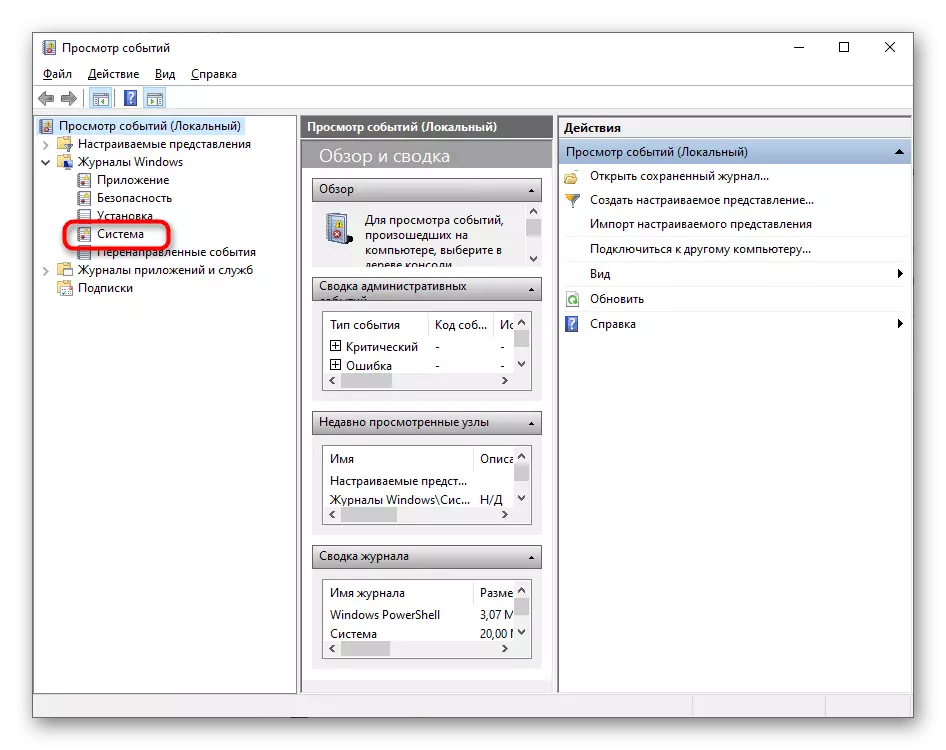
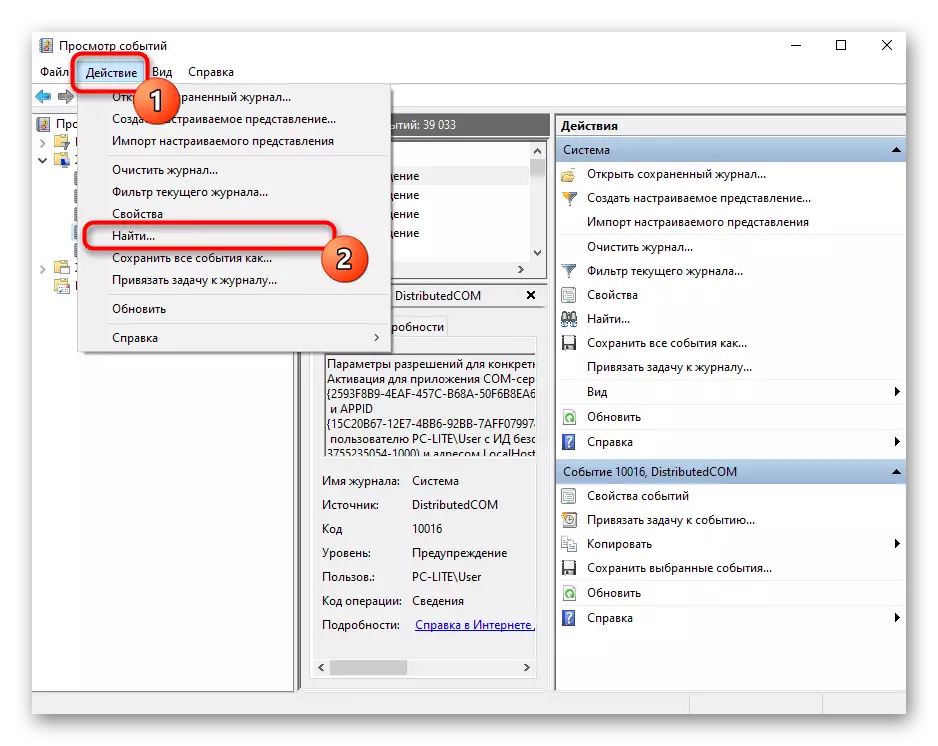
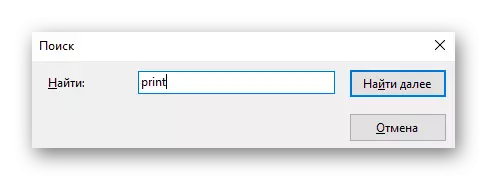
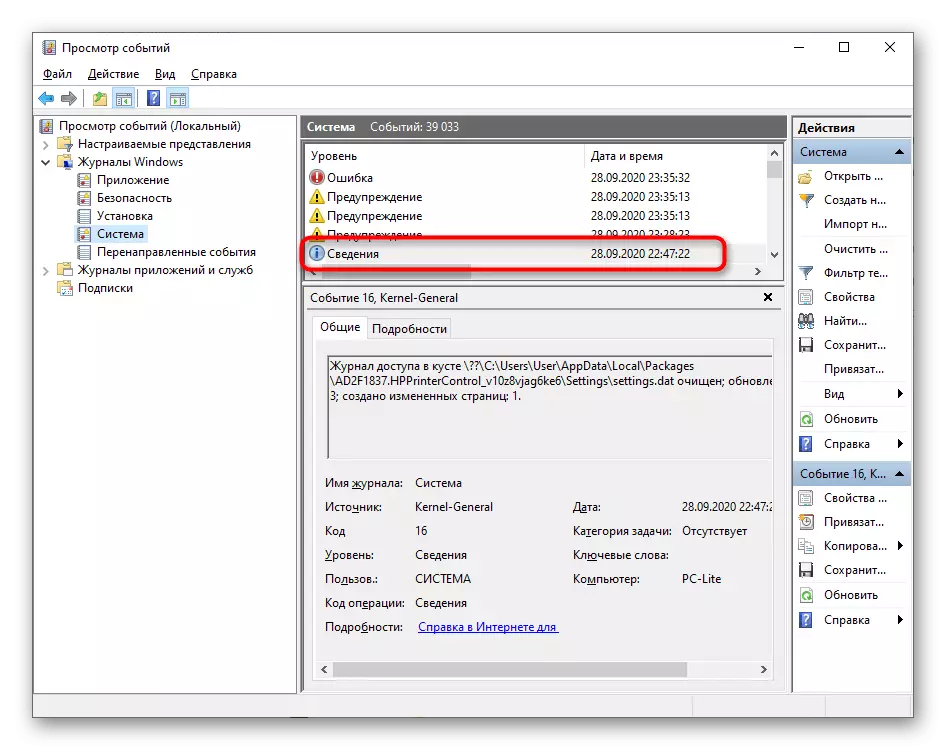
Métode 5: O & K nyetak jam tangan
Upami anjeun teu puas ku cara standar pikeun nyandak sajarah percetit atanapi aranjeunna henteu masihan tingkat inpormasi anu diperyogikeun, perhatosan produk ti pemrosu ti pihak katilu. Éta ngamungkinkeun anjeun ngadalikeun citak dina sadaya panyambar anu dihubungkeun ka komputer sareng nahan sajarah sareng nahan sajarah.
Unduh O & K nyetak jaga ti situs web resmi
- Buka tautan di luhur sareng undeuran program tina situs resmi.
- Ngajalankeun file anu dieksekusi ditampi sareng nuturkeun petunjuk pikeun ngalakukeun pamulihan standar.
- Ngajalankeun software sareng langsung nambihan prét upami éta henteu otomatis dibalik.
- Keletik sadaya alat anu diperyogikeun anu anjeun hoyong nuturkeun.
- Ngalaksanakeun diréktori pangguna sareng klik kana nami printer pikeun ningali inpormasi ngeunaan éta.
- Ningali eusi "dokumen anu dicitak"
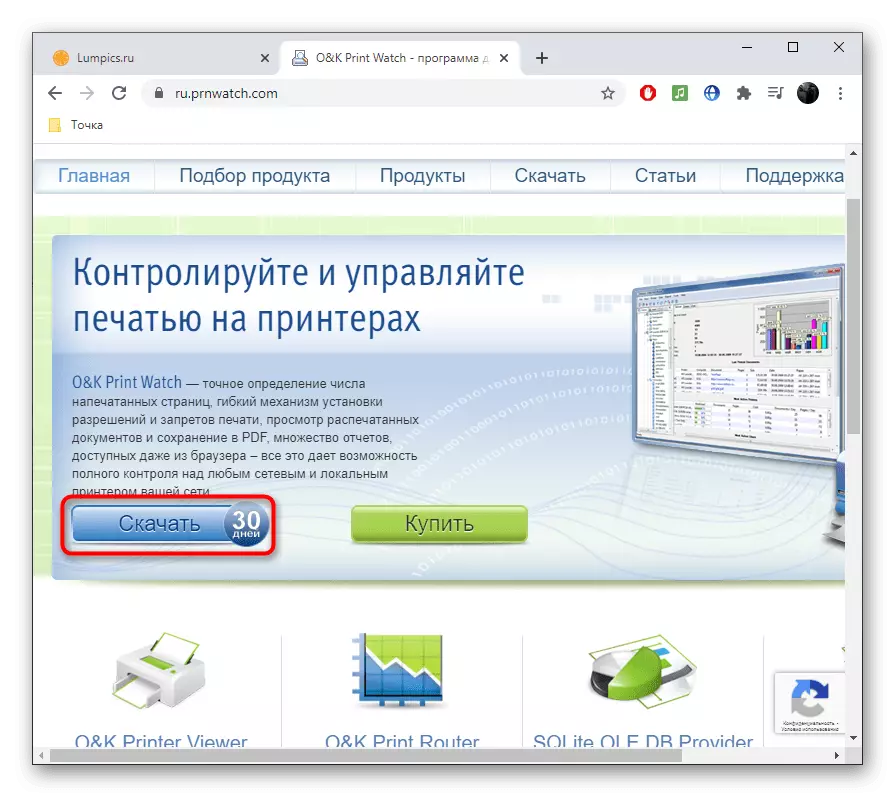
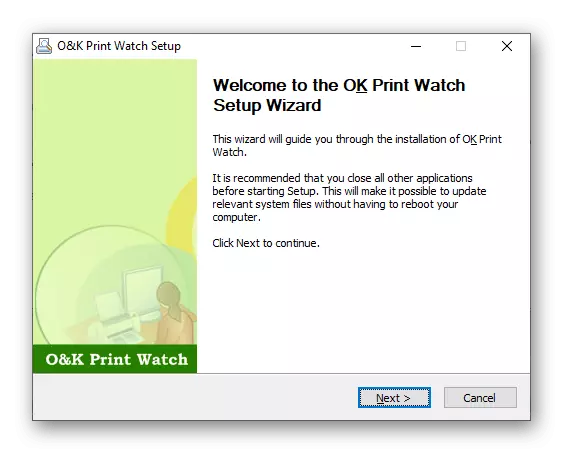
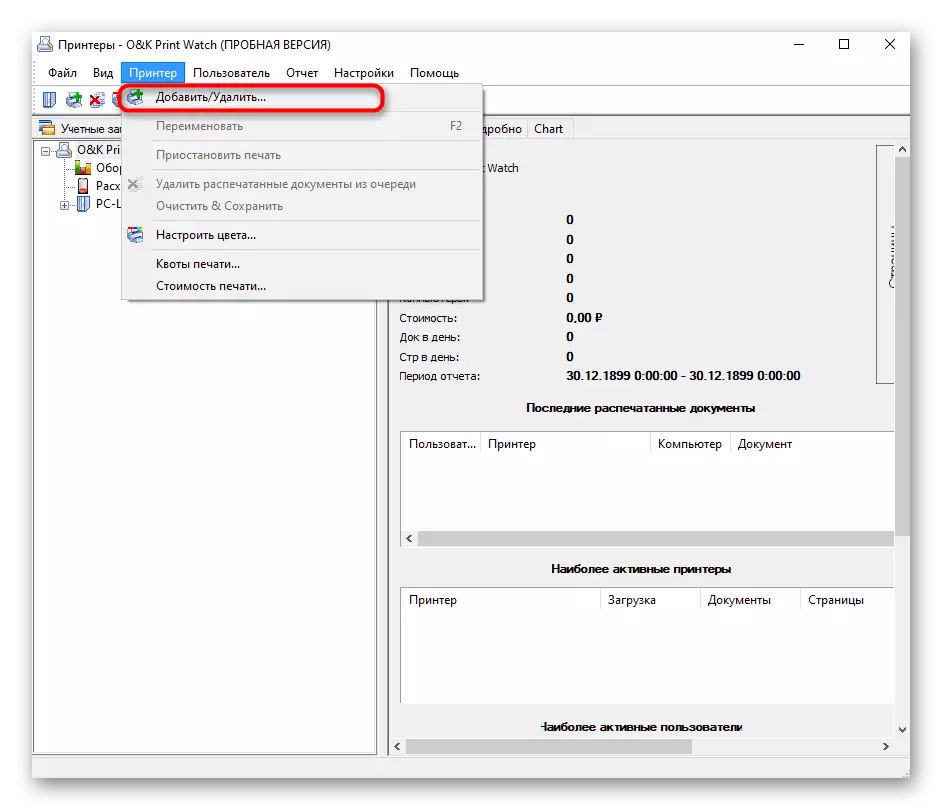
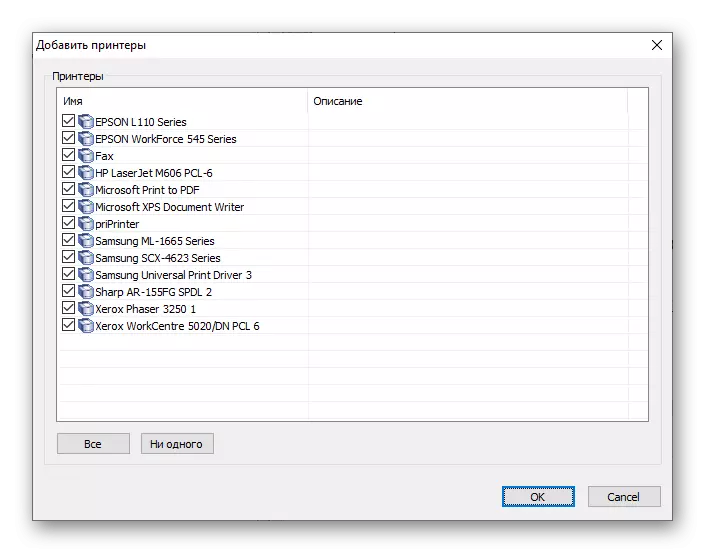
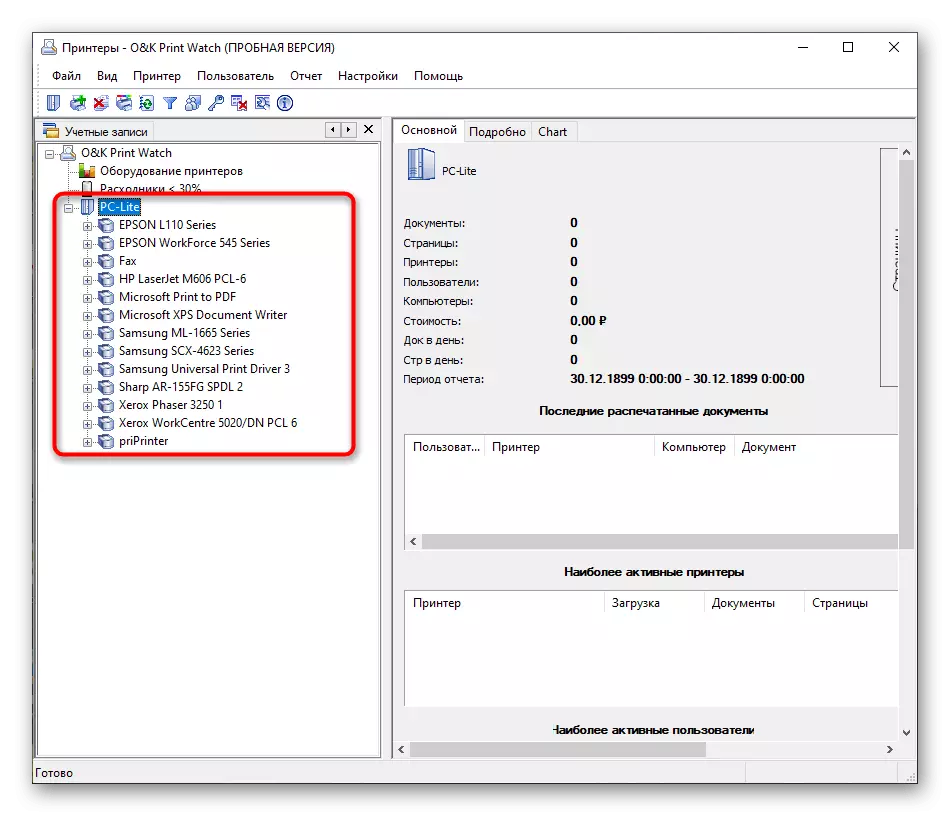
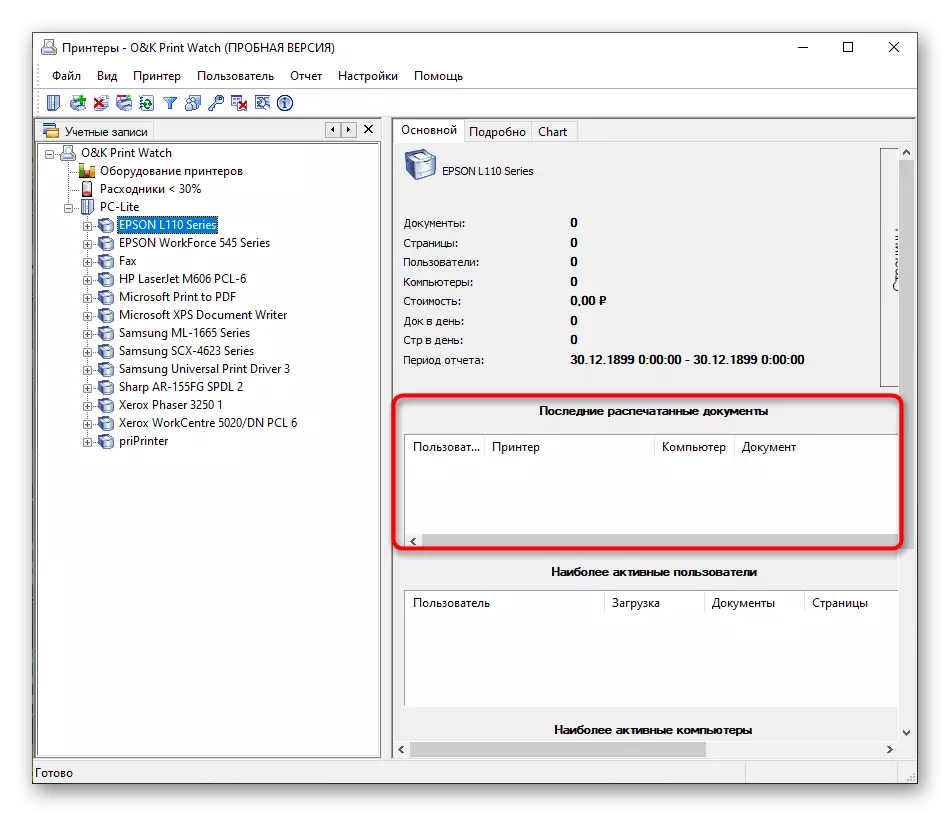
THE O & K cetak ngandung pilihan anu sanés anu sanés pikeun pangguna Prakték anu aktif. Diajar ngeunaan aranjeunna dina situs web resmi atanapi dina versi uji sidang perangkat lunak, teras mutuskeun naha anjeun hoyong mésér kanggo dianggo permanén.
